Med stigningen i processorkraft er computere nu i stand til at multitaske. Det betyder, at computere komfortabelt kan håndtere mere end én opgave ad gangen, såsom at køre flere applikationer.
Faktisk er der høje chancer for, at du sjældent kører en enkelt applikation ad gangen. Dette betyder igen, at flere programvinduer skal vises på din computers skærm.
Da en computers skærmejendom ikke er uendelig, opstår problemet med, hvordan alle de åbne vinduer skal passes på din skærm. Som standard er programvinduer stablet oven på hinanden i den rækkefølge, du åbner dem. Det er dog ikke nemt at skifte mellem applikationer i sådan en opsætning, og hvis du skal gøre det ofte, kan det nemt blive meget ubelejligt.
Hvad hvis der var en måde at nemt og effektivt tilpasse alle åbne vinduer på din skærm for at få mest muligt ud af den tilgængelige visningsplads og give mulighed for nem navigation og overvågning af åbne applikationer?
Heldigvis for Linux-brugere gør Linux-vindueadministratoren netop det. Linux Window Manager er systemsoftware, der giver dig mulighed for at styre og administrere udseendet og placeringen af programvinduer på din computers skærm eller en ekstern skærm.
Ud over at give mulighed for at ændre størrelse på vinduer, giver det dig mulighed for at bestemme størrelsen, titellinjen og rammen af vinduer.
Ved at give dig absolut kontrol over, hvordan vinduer vises, og hvordan de vises, kan du tilpasse din skærm til effektivt at udnytte din skærmplads og gøre din multitasking-oplevelse stressfri.
Indholdsfortegnelse
Formål med Linux Window Manager
Mens du kan ændre størrelsen på dine vinduer og ændre deres position i Linux uden behov for en vindueshåndtering, leveres Linux-vinduehåndteringen med funktioner, der kan strømline multitasking, øge din produktivitet og forbedre din brugeroplevelse i Linux.
Primært er Linux-vindueadministratoren ansvarlig for at administrere adfærd, udseende og placering af programvinduer på en skærm.
Det gør det ved at håndtere tegningen af rammer, titellinjer og knapper på vinduer og give brugerne tastaturgenveje til at ændre størrelse, flytte, minimere, maksimere og lukke vinduer.
Det giver også mulighed for at automatisere nogle af disse operationer, og nogle kommer med yderligere funktioner såsom animation, transparenter, tabuleringsvinduer og enkle menuer til at starte forskellige programmer eller tilpasse selve vindueshåndteringen.
Hvis du ønsker at tilpasse udseendet, adfærden og placeringen af applikationsvinduer fuldt ud og udnytte din skærm bedre, så er Linux-vinduestyringen dit værktøj, du skal gå til.
Forskellen mellem Desktop Environment og Window Manager

Uden et skrivebordsmiljø ville den eneste måde at interagere med Linux-operativsystemet på være gennem kommandoer indtastet i terminalen. Enkelt sagt er skrivebordsmiljøet (DE) software, der kører oven på operativsystemer, og det indeholder komponenter, der udgør den grafiske brugergrænseflade i et operativsystem.
Disse komponenter inkluderer alt, hvad du ser vist på en skærm, såsom vinduer, ikoner, pointere, værktøjslinjer, tapet og desktop-widgets, blandt andre.
Skrivebordsmiljøet bestemmer også log-in- og log-out-grænsefladen, filhåndteringen, standardteksteditoren og billedfremviseren, der vil blive brugt af et operativsystem. Nogle af de tilgængelige populære desktop-miljøer inkluderer GNOME, som bruges i Ubuntu, Debian og Fedora, Xfce brugt i Manjaro Linux, KDE brugt af OpenSUSE og Pantheon brugt i Arch Linux.
En vindueshåndtering er på den anden side software, der giver dig mulighed for at kontrollere og administrere udseendet og placeringen af applikationsvinduer på din computers skærm eller en ekstern skærm. Typisk er vindueshåndteringen en komponent i et skrivebordsmiljø, men du kan installere det på egen hånd uden at installere et skrivebordsmiljø.
Funktioner, du skal kigge efter, når du vælger en vindueshåndtering

Nogle af de funktioner, du skal holde øje med i et stykke tid ved at vælge en Linux Window Manager inkluderer:
- Ressourceforbrug – med begrænsede computerressourcer er det vigtigt at vælge en vindueshåndtering, der ikke belaster din computerressource. Forskellige vinduesadministratorer bruger forskellige mængder computerressourcer til at køre. Ideelt set ønsker du en vinduesmanager, der er let for at minimere forsinkelser.
- Type af vinduesadministrator – vinduesadministratorer kan enten være stabling, flisebelægning eller dynamiske vinduesadministratorer. Stable vinduesmanager stable vinduer oven på hinanden som papirer på et skrivebord, mens flisebelagte vinduesmanagere arrangerer vinduerne på en sådan måde, at der ikke er overlapning mellem vinduerne. Dynamiske vinduesadministratorer gør det muligt at skifte mellem stablings- eller fliselægningstilstande
- Brugergrænseflade – visse vinduesadministratorer tilbyder en minimalistisk følelse og eliminerer dekorationer såsom kant- og titellinjer, mens andre vinduesadministratorer tilbyder disse dekorationer. Afhængigt af dine præferencer skal du vælge en vindueshåndtering, der ser ud og føles, som du ønsker.
- Dokumentation og fællesskabsstøtte – det kan til tider føles svært at bruge en vindueshåndtering. Det hjælper derfor, hvis vindueshåndteringen har fremragende dokumentation og et aktivt fællesskab, som du kan henvise til, hvis du sidder fast eller har problemer med vindueshåndteringen.
At vælge en vindueshåndtering er meget subjektiv. Gå derfor efter en vindueshåndtering, der får din skærm til at se ud og føles, som du ønsker.
XMonad
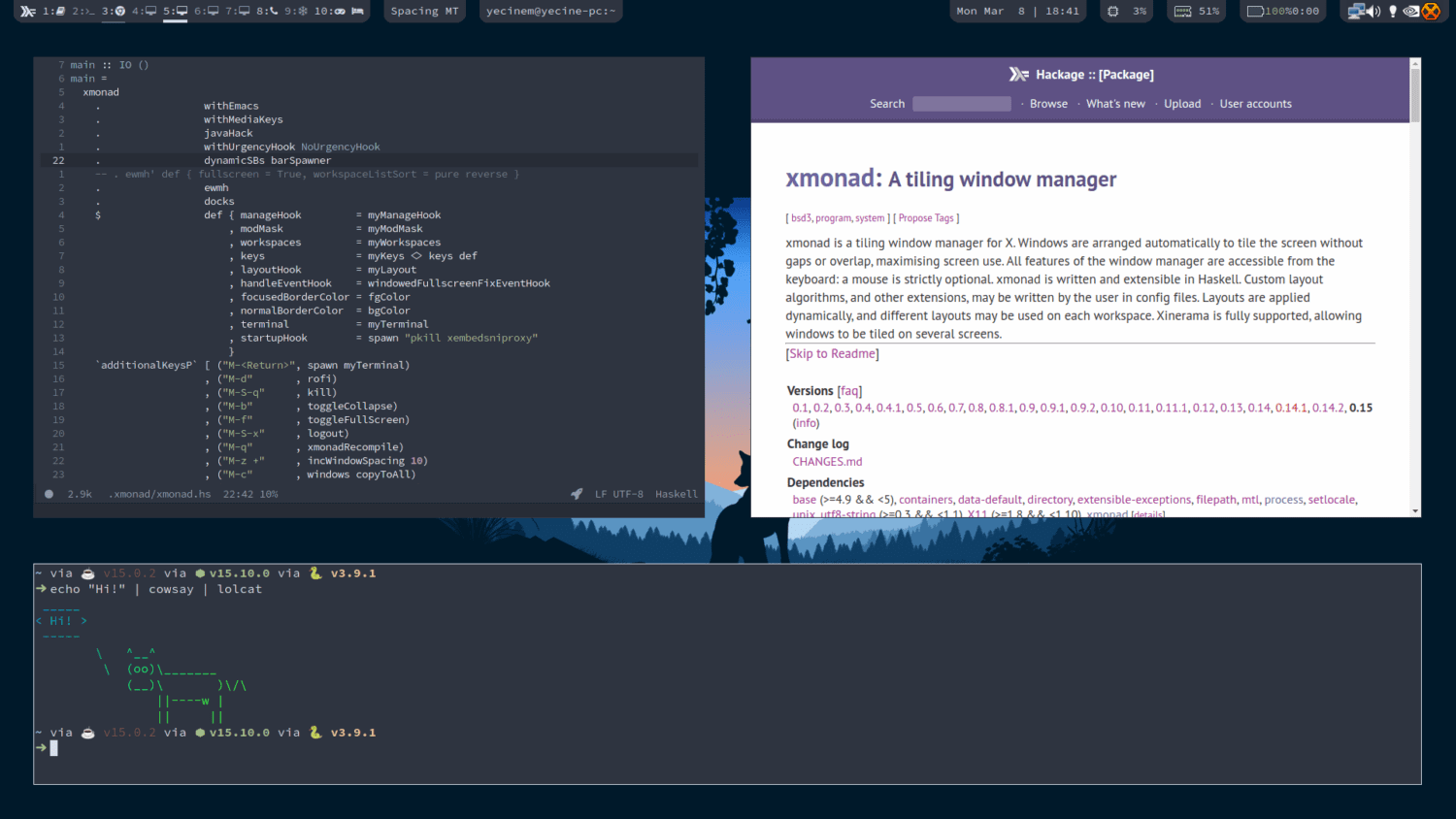
XMonad er en tilpasselig, funktionsrig flisevindueadministrator skrevet i Haskell. Med Xmonad er åbne vinduer arrangeret til automatisk at flise skærmen uden at overlappe eller efterlade huller. Den har et minimalistisk præg og tegner som standard ingen vinduesdekorationer såsom en statuslinje eller ikondokker.
XMonad kommer med tre flisealgoritmer, nemlig høj, bred og fuldskærm, ud af boksen, selvom brugere kan tilføje flere flisealgoritmer som udvidelser. I både høje og brede tilstande er alle de åbne vinduer flisebelagt, så de passer til skærmen uden at efterlade huller. I fuld skærm er det dog kun det fokuserede vindue, der er synligt og fylder skærmen.
Xmonad understøtter flere fysiske skærme, hvilket giver mulighed for samtidig visning af flere arbejdsområder. Derudover kan alle dens funktioner tilgås fra tastaturet, og en mus er ikke nødvendig. Udover den fremragende dokumentation, der giver selv nye brugere mulighed for at bruge den uden problemer, understøtter Xmonad svævende, tabbede og dekorerede vinduer
bspwm
Bspwm er en tiling window manager baseret på binær space partitionering. Det betyder, at vinduer er repræsenteret som blade af et binært træ. Bspwm leveres med både automatisk indsættelsestilstand og manuel indsættelsestilstand.
Ved automatisk indsættelse bestemmer brugerne ikke, hvordan vinduer indsættes på skærmen. I stedet bestemmer bspwm-indsættelsestilstand dette. I manuel tilstand kan brugere angive det område, hvor det næste vindue skal vises.
Den har også forskellige indsættelsestilstande, som alle kan bruges til at justere, hvordan vinduer vises, og hvordan man bruger skærmejendommen.
Fantastisk Window Manager
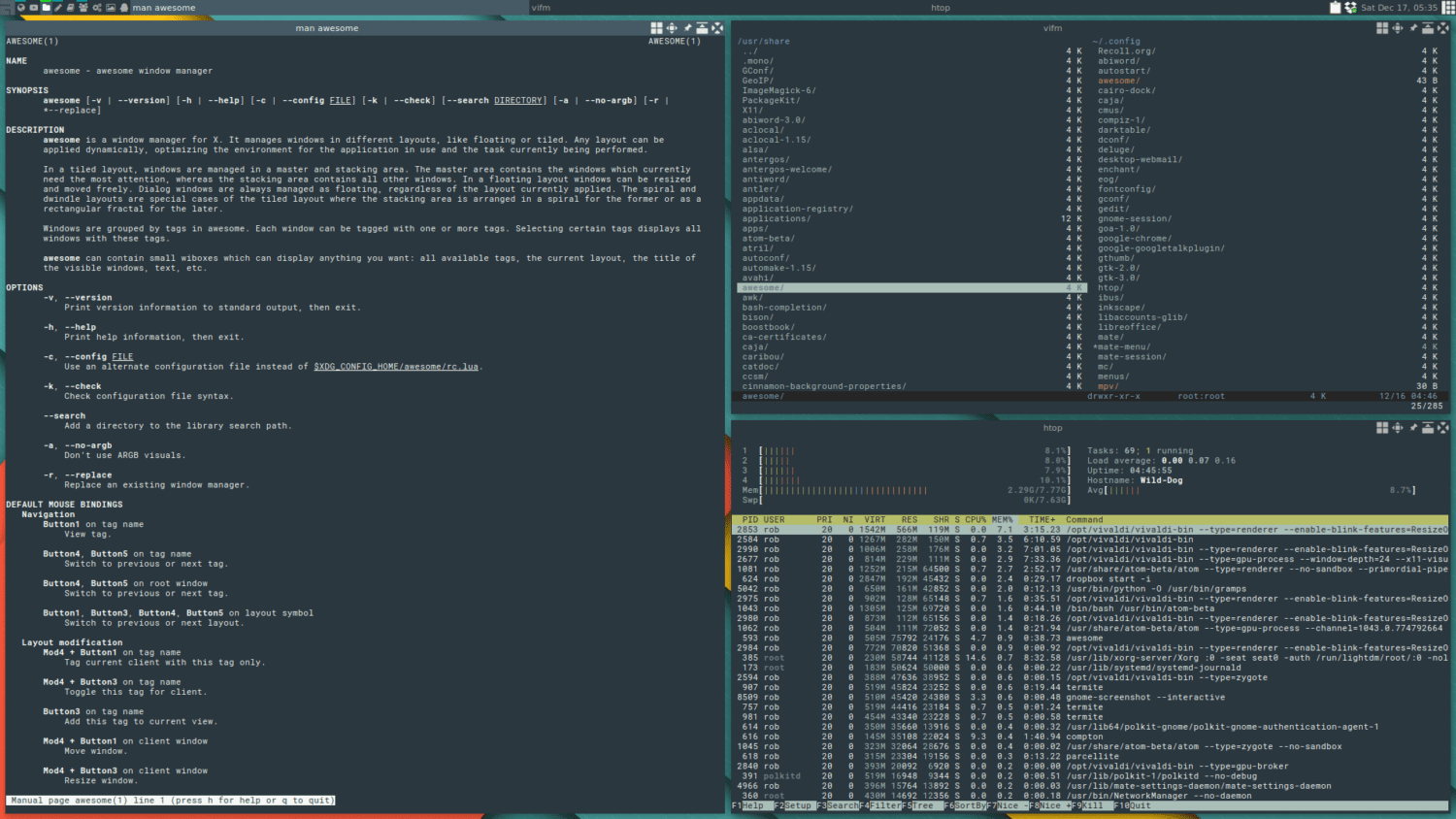
Awesomewm er en vindueshåndtering rettet mod superbrugere, udviklere og også almindelige brugere, der ønsker fuld kontrol over deres skærmmiljø. Awesomewm er designet som en rammevinduemanager, som gør det muligt at udvide det ved hjælp af Lua programmeringssprog og meget konfigurerbart ud over at være hurtigt, lille og stabilt.
Nogle af dets iøjnefaldende funktioner inkluderer dets brug af det moderne asynkrone XCB-bibliotek, hvilket gør Awesomewm til en vinduesadministrator, der er mindre underlagt latenstid sammenlignet med andre Windows-administratorer.
Awesomewm kan også bruges uden behov for en mus og skelner ikke mellem lag og sikrer dermed, at der ikke er flydende eller flisebelagte lag.
Den kommer også med fremragende dokumentation og en masse fællesskabsstøtte til at hjælpe dig i gang og vise forskellige måder at bruge Awesomewm til at styre dit skærmmiljø.
Dynamisk vindueshåndtering
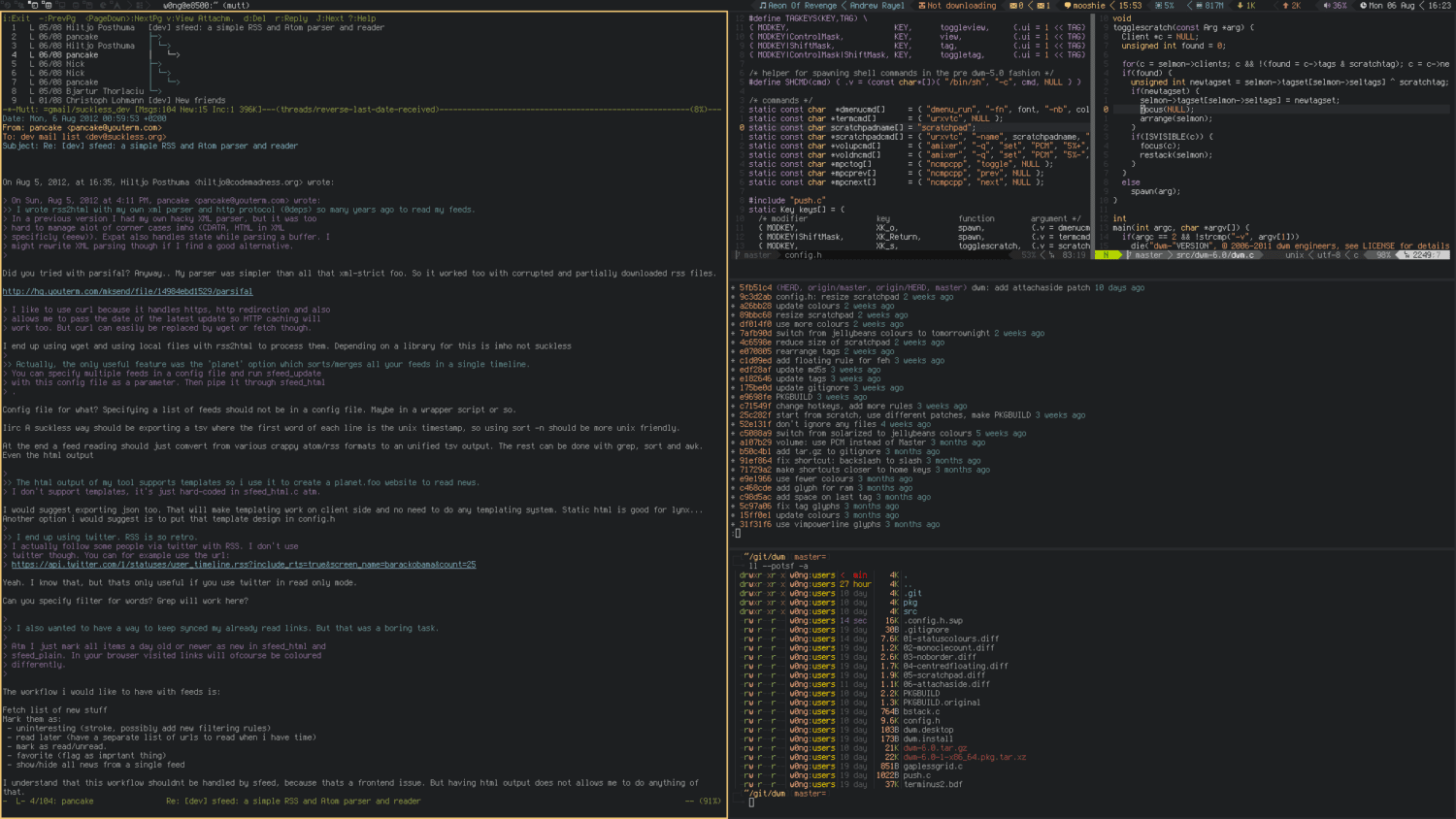
Dynamic Window Manger(dwm) er en hurtig, lille og enkel dynamisk vinduesmanager, som håndterer åbne vinduer i flisebelagte, monokel- eller flydende layouts. Det tillader også tagging af vinduer, så brugere kan vise vinduer med bestemte tags.
Alt dette kan styres fra den lille status, der vises på hver skærm, når du bruger dwm. Statuslinjen viser tilgængelige tags, antallet af synlige vinduer, titlen på det fokuserede vindue og det anvendte layout.
Når du bruger det flisebelagte layout, vil din skærm have en master og en stabling. Vinduet i fokus vil være i hovedområdet, og resten af vinduerne vil være i stableområdet, i modsætning til i monokellayoutet, hvor alle vinduer vil blive maksimeret til at passe til skærmen.
I et flydende layout kan brugere frit flytte og ændre størrelsen på alle de åbne vinduer. Dwm, som inspirerede Windows-administratorer som Awesomewm, kan tilpasses ved at redigere dens kode skrevet i C.
IceWM
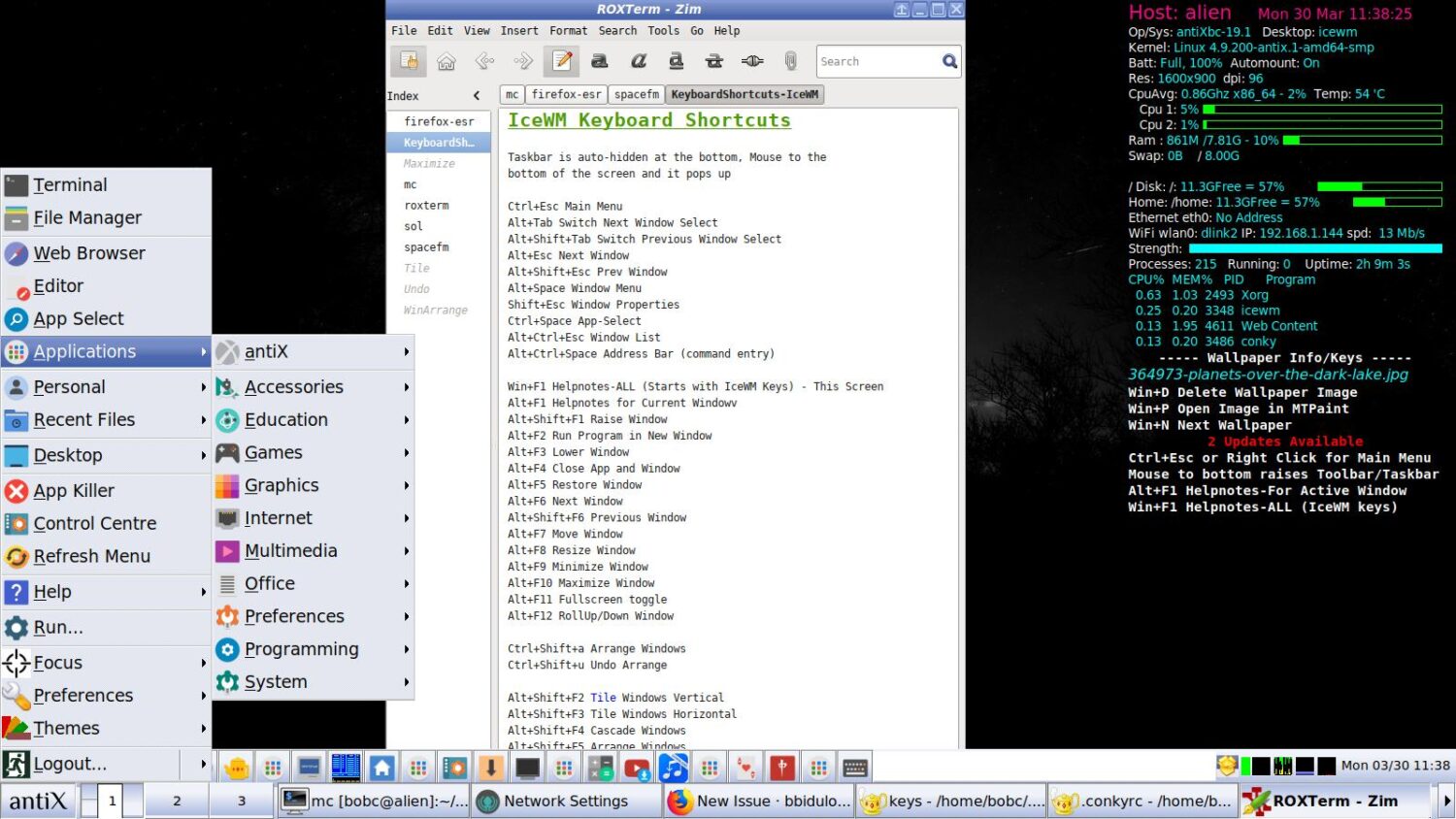
IceWM, skrevet i C++, er en letanvendelig, temavenlig vinduesmanager, der er bygget med det mål at være hurtig og enkel og ikke komme i vejen for sine brugere. Det giver mulighed for at styre de viste vinduer ved hjælp af et tastatur eller en mus.
IceWM giver brugerne mulighed for at oprette ikoner til de vinduer, der vises i øjeblikket, for at understøtte hurtigt skift mellem vinduer ved hjælp af tastaturgenvejen Alt + Tab. Disse ikoner vises på proceslinjen, systembakken eller skrivebordet og kan også skjules.
IceWM tilbyder understøttelse af flere vinduesvisninger og giver mulighed for at bruge dens tapetmanager, som også understøtter gennemsigtighed. IceWm er open source, og brugere kan støtte udviklingen på dens GitHub-side ved at fordele og forbedre kodebasen.
Herbstluftwm
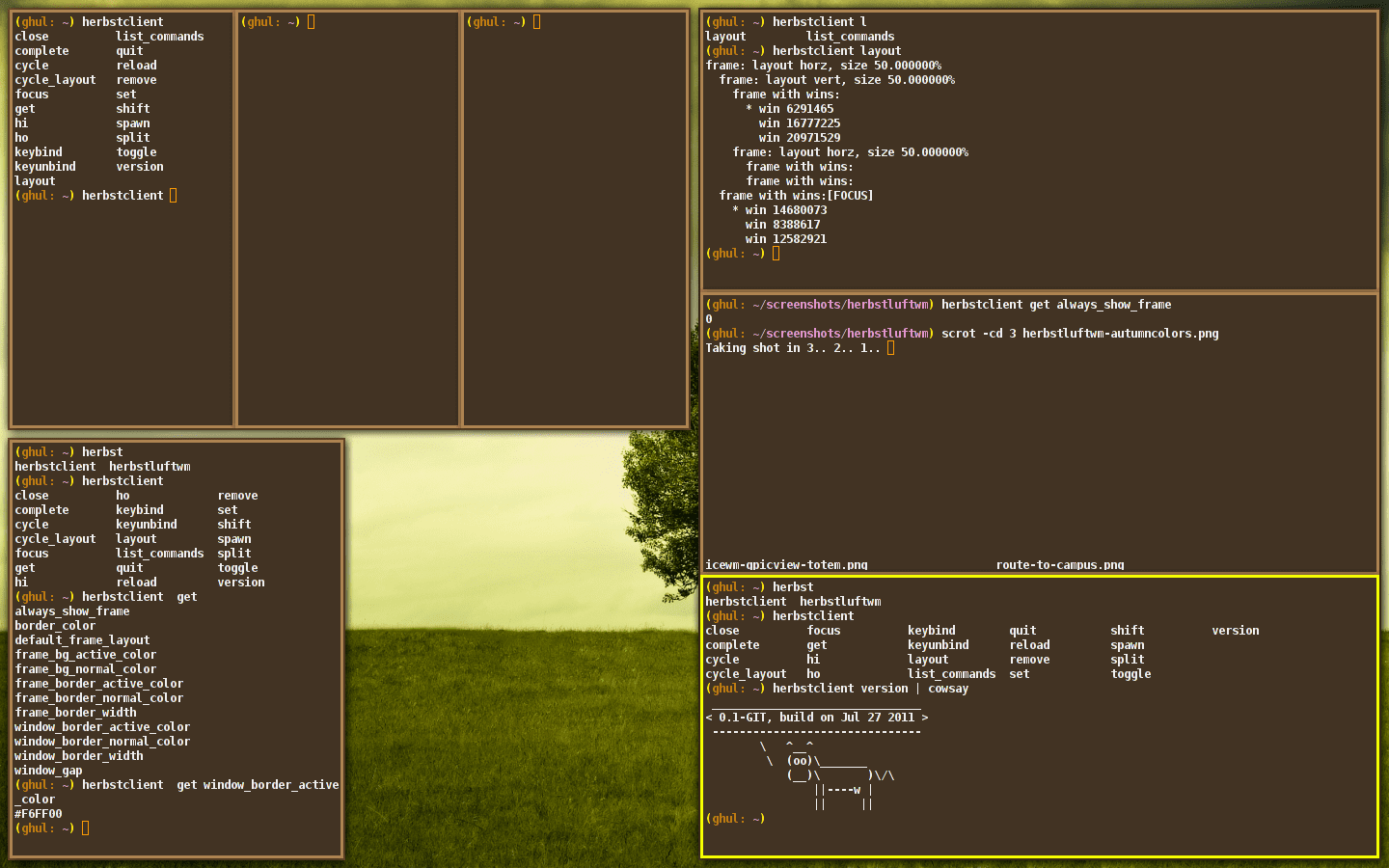
Herbstluftwm er en gratis og open source manuel tiling vinduesmanager, hvis hele konfigurationsfilen er et script, der køres ved opstart. Dette har den fordel, at det tillader ændring og opdatering af herbstluftwm-konfigurationer, såsom dets virtuelle skriveborde, vinduesregler og tastebindinger, uden at det er nødvendigt at genstarte herbstluftwm. Disse ændringer opdateres live.
Dens flisealgoritme fungerer ved at opdele rammer i underrammer, der kan opdeles yderligere eller fyldes med vinduer. Disse vinduer, uanset om de er flisebelagte eller svævende, kan flyttes, ændres størrelse eller fokuseres ved hjælp af tastaturet uden behov for en mus. Det giver også mulighed for at vise to eller flere virtuelle skriveborde på én gang, hvis brugere har store skærme.
i3
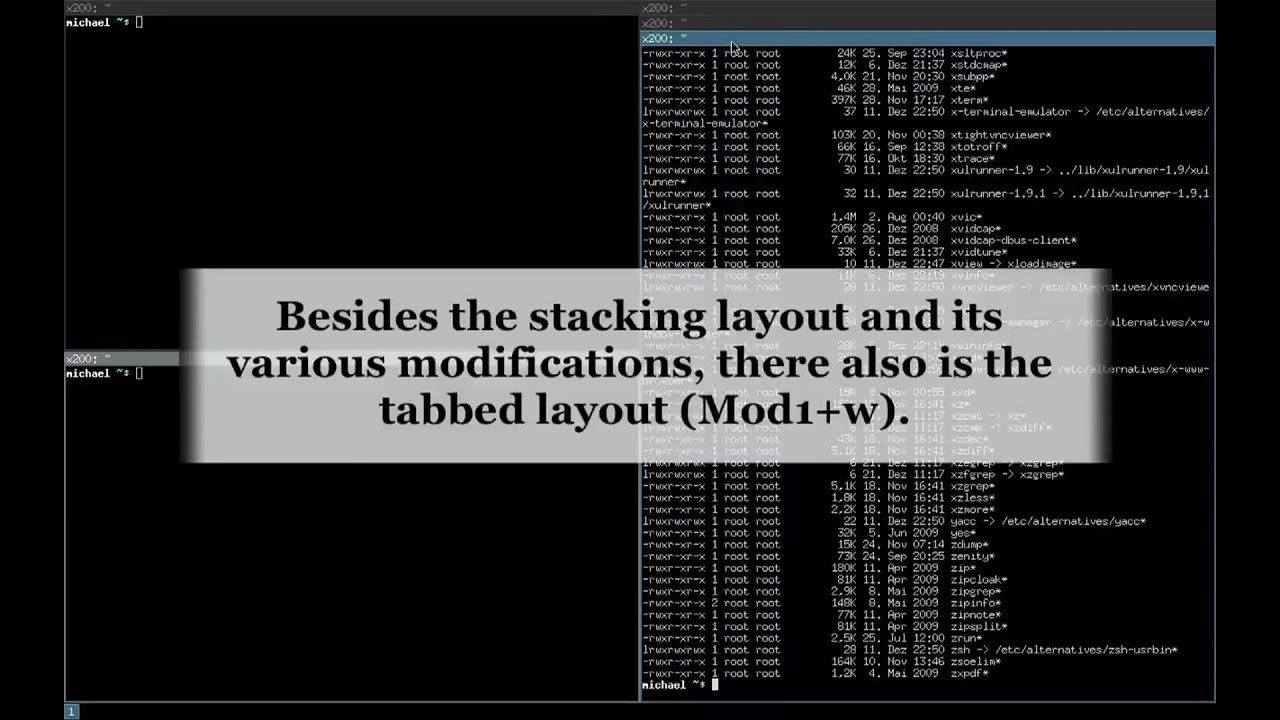
i3 er en gratis og åben kildekode tiling window manager til GNU/Linux og BSD operativsystemer. i3 er lavet med superbrugere og udviklere i tankerne og inkorporerer således funktioner, der har til formål at gøre livet for avancerede brugere bedre gennem brugen af en funktionsrig, hurtig og letvægts vinduesmanager.
i3 bruger en trædatastruktur, som giver mulighed for mere fleksible layouts, ikke begrænset til at organisere vinduer i kolonner. Den bruger også XCB-biblioteket, som tilbyder en ren API, der gør det muligt for i3 at være hurtig og latensfri.
i3 understøtter også flere skærme ved at tildele hvert arbejdsområde til sit eget virtuelle skrivebord. Den overholder også princippet om minimalisme og undgår at blive oppustet med smarte dekorationer.
Spectrwm
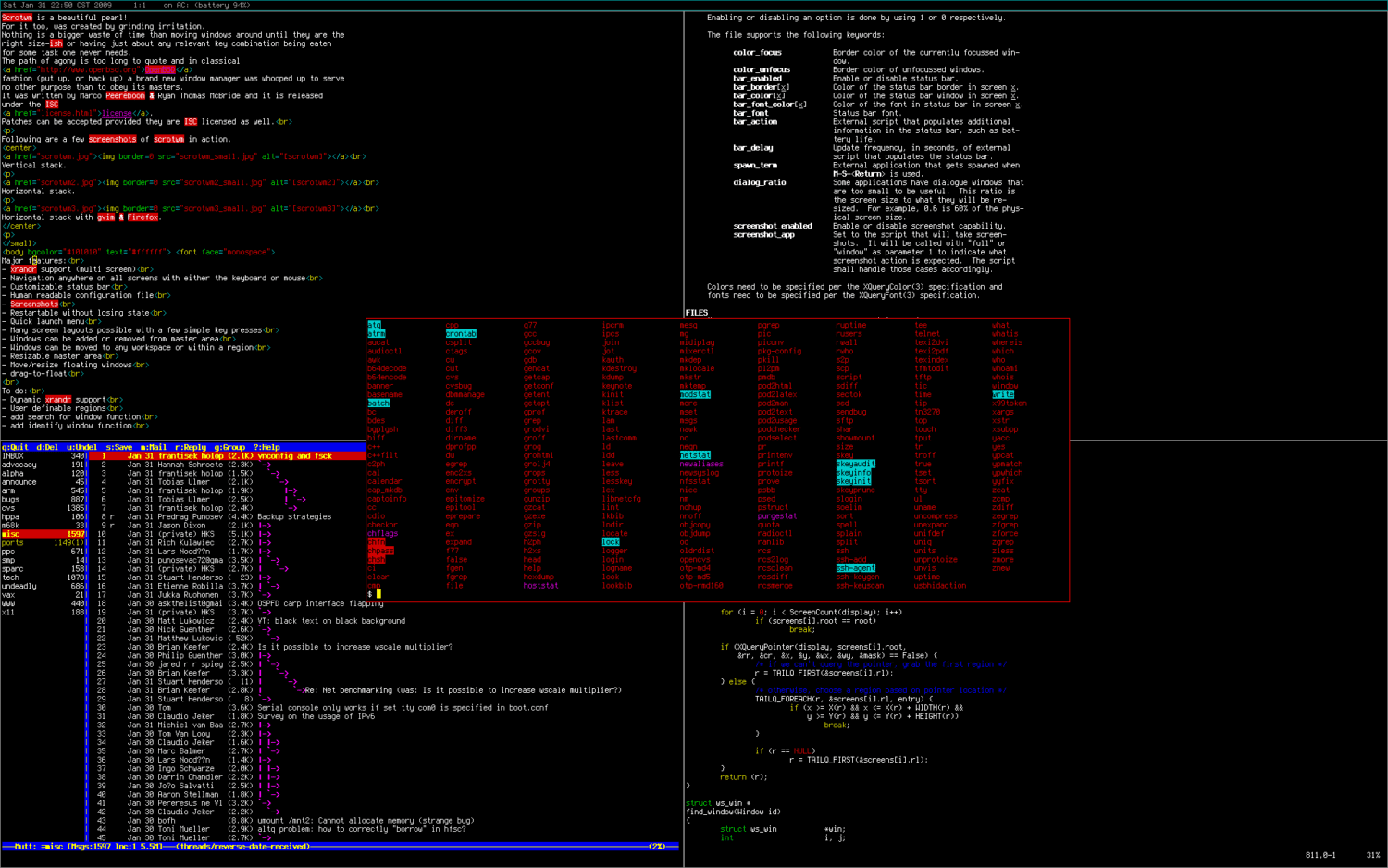
Spectrwm er en letvægts dynamisk flisevindue-manager skrevet hovedsageligt ved hjælp af C-programmering og er lavet med hackere i tankerne. Det bedste er dog, at brugerne kan konfigurere det uden at skulle lære et programmeringssprog.
Spectrwm kommer med en tilpasselig statuslinje, hurtig startmenu, brugerdefinerbare områder og tilpasselige farver og kanter. Derudover giver det mulighed for justering af flisemellemrummet for at tillade en ægte en-pixel kant.
Ved at bruge Spectrwm kan brugere hurtigt skifte mellem forskellige layouts, konfigurere fliselægningen af deres vinduer og genstarte vindueshåndteringen uden at miste skærmens tilstand. Brugere kan også ændre størrelsen på masterområdet, flytte vinduer til ethvert arbejdsområde og navigere hvor som helst på alle skærme ved hjælp af tastaturet eller en mus.
Tmux
For almindelige brugere er Tmux måske ikke den ideelle vinduesmanager at bruge, da den er designet til at være nyttig for avancerede brugere, der måske kører flere terminalsessioner ad gangen. Tmux kan køres på OpenBSD, FreeBSD, NetBSD, Linux, macOS og Solaris operativsystemer.
Tmux er en terminal multiplexer og tillader således oprettelse, adgang til og kontrol af flere terminalsessioner fra en enkelt skærm. Tmux understøtter tastebindinger, som giver brugerne mulighed for at skabe flere vinduesruder, der er monteret for bedst muligt at bruge al den tilgængelige skærm.
Tmux kan endda løsnes fra en skærm og fortsætte med at køre i baggrunden, før den senere sættes på igen. I tilfælde af at du ønsker at køre flere terminalvinduer og administrere dem fra en enkelt grænseflade, er dette dit gå-til-værktøj.
Sway
Sway er en Linux Window Manager, der kommer pakket med så mange forskellige funktioner, der hjælper med at gøre din brugeroplevelse bedre.
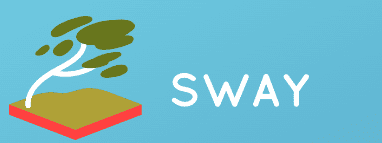
Sway fliser automatisk vinduer, når du åbner dem, og giver brugerne mulighed for at skifte fra lodret eller vandret flisebelægning til vinduer med faner eller stablede vinduer, alt sammen fra tastaturet. Det giver også mulighed for at spytte vinduer ind i beholdere, der kan have flere vinduer.
Sway understøtter også visning på flere skærme; en nøglefunktion er en clamshell-tilstand, som gør det muligt at lukke en bærbar computer og bruge eksterne skærme som den foretrukne skærm. I modsætning til andre vinduesadministratorer bruger Sway Wayland som sin skærmserver.
Wayland er udråbt til at være mere sikker, nem at bruge og mere effektiv. Sway kommer med masser af forskellige komponenter, der gør den til en funktionsrig vinduesmanager og et ideelt valg, hvis du leder efter en hurtig og robust vinduesmanager.
Forfatterens note
Linux Window Managers er et nyttigt værktøj for alle, der multitasker på et Linux-operativsystem. Mens du kan partitionere din skærm manuelt, kan en vinduesadministrator gøre det meget bedre, hurtigere og nemmere. Med muligheder lige fra minimalistiske vinduesadministratorer til temabare vinduesadministratorer med smukke vinduesdekorationer og temaer, er der noget for enhver Linux-bruger.
Du kan også udforske nogle af de bedste Linux VPN’er til sikker og sikker browsing.

